Olympus E-1: Советы перед началом съемки
Советы перед началом съемки: Olympus E-1
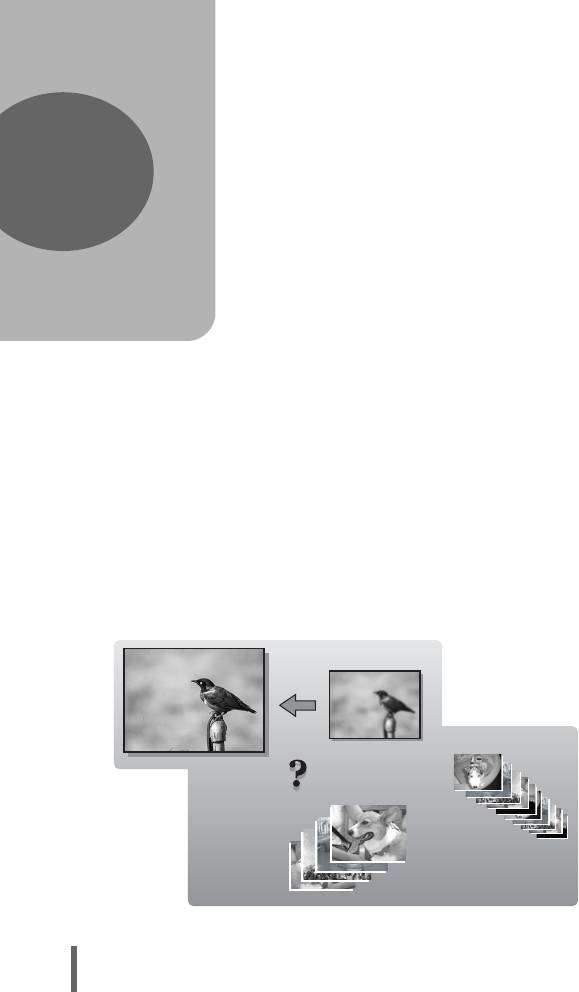
2 Советы перед началом съемки
Советы перед
началом съемки
2
Установив диск режимов в положение
h или P и, нажав кнопку спуска
затвора, Вы почти всегда получите
хороший снимок. Но иногда не’ удается
сфокусироваться на объекте съемки, или
этот объект слишком слабо освещен, или
полученный снимок не’ отвечает Вашим
ожиданиям…
Для разрешения этих проблем
достаточно знать, какую кнопку нужно
нажать или какую настройку поменять.
А знаете ли Вы, что правильный выбор
размера изображения в соответствии с
Вашими планами по дальнейшему
использованию снимков поможет
сохранить больше снимков на карте
памяти? Это только некоторые примеры
полезной информации, содержащейся в
этом разделе.
SHQ
22
SHQ
SQ2
SQ2
Онлайновые программы
SQ2
Идеи
Идеи
SHQ
Программы
печати
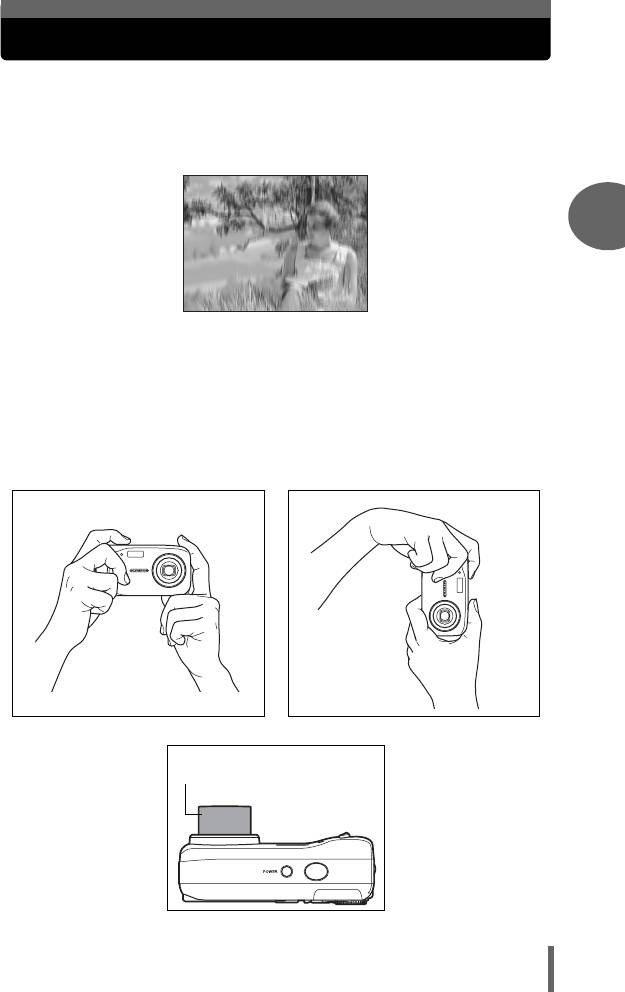
Как держать фотокамеру
Иногда, просматривая сделанный снимок, Вы обнаруживаете, что
контуры объекта размыты. Зачастую это является следствием
движения фотокамеры в тот самый момент, когда Вы нажали на
кнопку спуска затвора.
2
Советы перед началом съемки
Нечеткая фотография объекта
Чтобы фотокамера не дрожала, держите ее надежно двумя руками,
прижав локти к бокам. При съемке в вертикальном положении
держите фотокамеру так, чтобы вспышка находилась выше
объектива. Пальцы и ремешок не должны закрывать объектив и
вспышку.
Горизонтальный захват Вертикальный захват
Вид сверху
Не беритесь за эту часть
объектива.
23
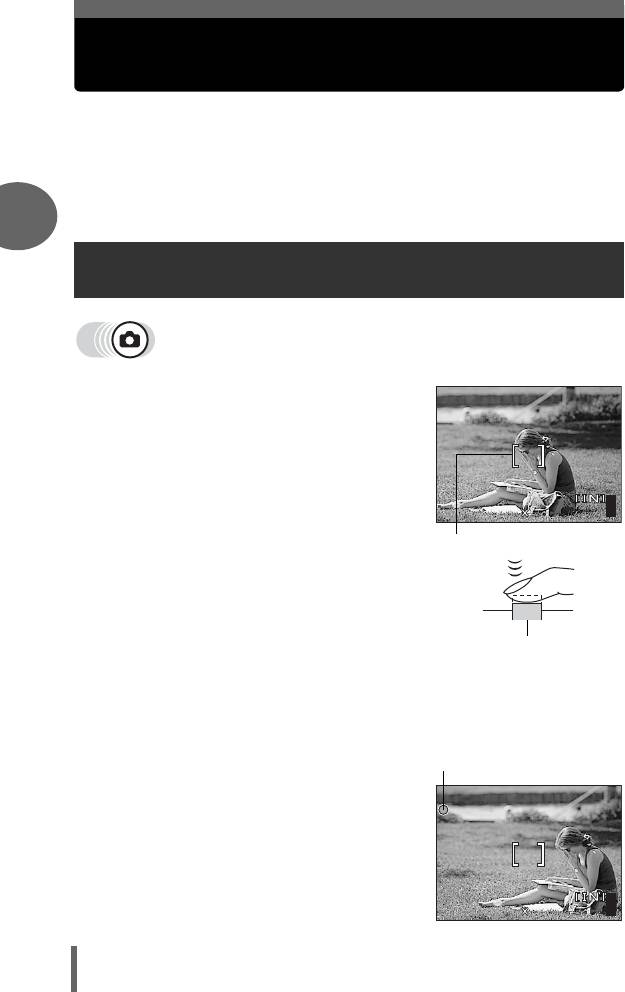
Если не удается добиться
правильной фокусировки
Фотокамера автоматически определяет в кадре место фокусировки.
Одним из критериев определения этого места является уровень
контрастности. Поэтому фотокамера может игнорировать объект с
меньшей контрастностью, чем его окружение, или с зоной очень
высокой контрастности в кадре. Самым простым решением в таких
случаях является использование фиксации фокуса.
2
Как сфокусировать фотокамеру (фиксация
фокуса)
1 Наведите визирную метку АФ
на объект фокусировки.
• Если фокусировка на объекте съемки
затруднена, или он быстро
перемещается, выполните
фокусировку фотокамеры на другой
объект, находящийся примерно на
Советы перед началом съемки
2816
таком же расстоянии от Вас.
2 Нажмите кнопку спуска
затвора до половины, чтобы
загорелся зеленый индикатор.
• Когда фокус и экспозиция будут
зафиксированы, загорится зеленый
индикатор.
• Если зеленый индикатор мигает,
фокус и экспозиция не заблокированы. Отпустите кнопку спуска
затвора, переведите визирную метку АФ на объект съемки и снова
нажмите до половины кнопку спуска затвора.
3 Удерживая кнопку спуска
затвора нажатой до половины,
перекомпонуйте кадр.
24
2816
2112
2112
HQ
HQ
P
55
Визирная метка АФ
Кнопка спуска затвора
HQ
HQ
P
2816
2816
2112
2112
Зеленый индикатор
55
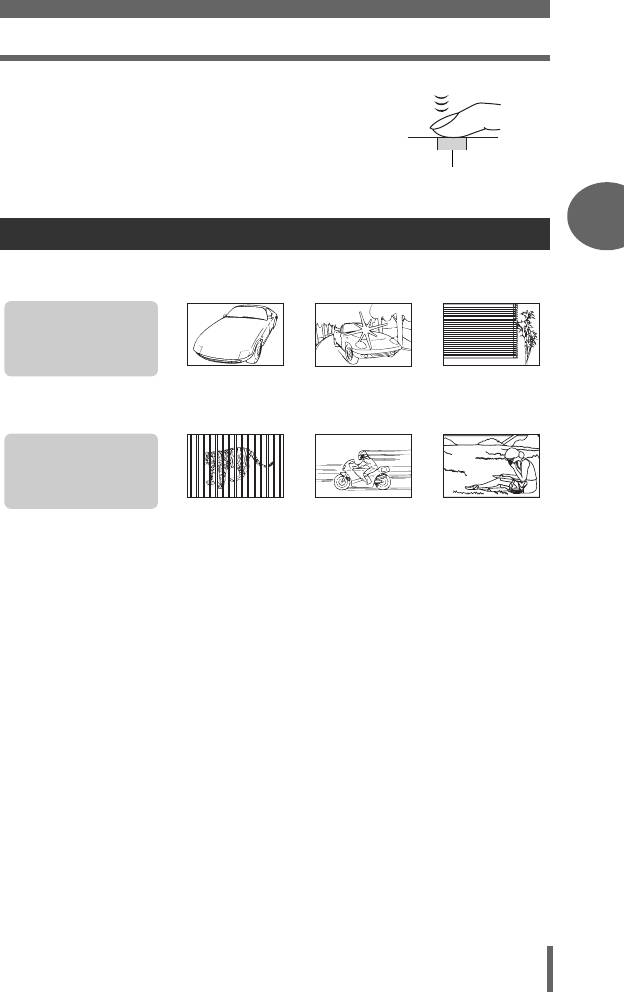
Если не удается добиться правильной фокусировки
4 Нажмите кнопку спуска
затвора до конца.
Кнопка спуска затвора
2
Трудные для фокусировки объекты
Советы перед началом съемки
Советы перед началом съемки
При определенных условиях автоматическая фокусировка может работать
неправильно.
Мигает зеленый
индикатор.
Объект не поддается
фокусировке.
Объект с низкой
Объект с очень яркой
Объект без
контрастностью
зоной по центру кадра
вертикальных
линий
Зеленый индикатор
горит, но объект не
поддается
фокусировке.
Объекты на
Объект быстро
Объект
разных
движется
находится не в
расстояниях
центре кадра
В таких случаях сфокусируйтесь (зафиксируйте фокус) на объекте с высокой
контрастностью, расположенном на таком же расстоянии, что и снимаемый
объект, перекомпонуйте кадр и сделайте снимок. Если объект не имеет
вертикальных линий, держите фотокамеру вертикально, и сфокусируйтесь с
помощью фиксации фокуса, нажав кнопку спуска затвора до половины. Затем,
удерживая кнопку спуска затвора нажатой до половины, поверните
фотокамеру в горизонтальное положение и сделайте снимок.
25
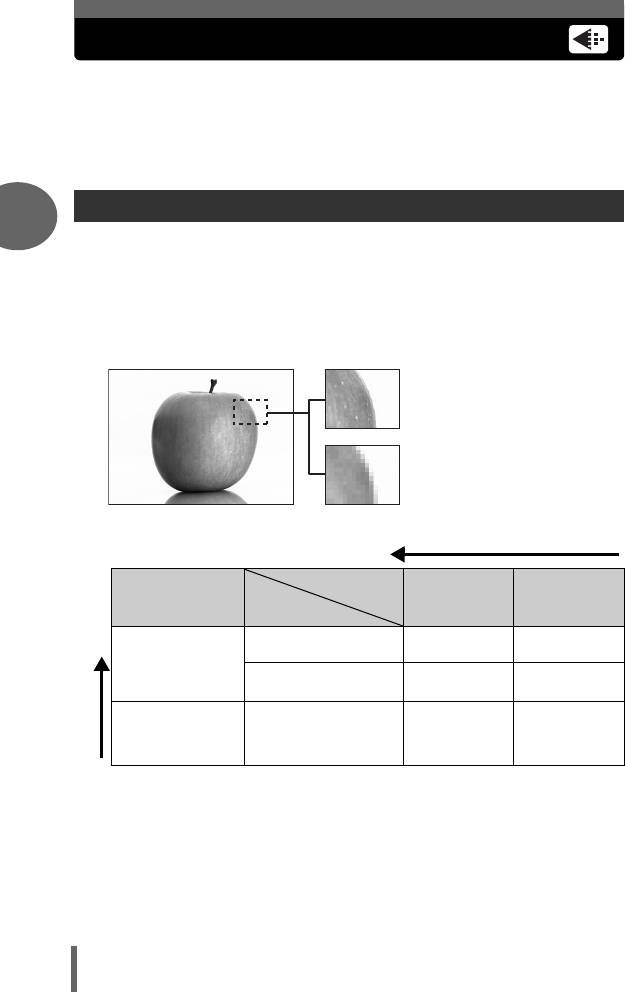
Режим записи
Вы можете выбрать режим записи для съемки и видеозаписи.
Выберите режим записи, который лучше подходит для Ваших целей
(печать, редактирование на компьютере, веб-дизайн и т.д.).
Информация о размерах изображения для каждого режима записи и
объеме памяти приведена в таблице на Стр.27.
Режимы записи снимков
2
Режим записи задает размер изображения и степень сжатия записываемого снимка.
Снимки состоят из тысяч точек (пикселов). Если увеличить снимок, состоящий из
относительно малого количества пикселов, он будет выглядеть как мозаика. Снимки,
состоящие из большого количества пикселов, выглядят насыщенными и четкими, но
при сохранении образуют файлы большого размера (объем данных), уменьшая
количество снимков, которое можно сохранить. Повышение степени сжатия приводит к
уменьшению размера файла, но увеличивает зернистость изображения на снимках.
Снимок с большим числом
пикселов
Снимок с малым числом
пикселов
Советы перед началом съемки
Повышается четкость изображения
Сжатие
Слабое
Сильное
Применение
Размер
сжатие
сжатие
изображения
Выбирается в
2816 × 2112 SHQ HQ
соответствии с
размером
1600 × 1200 – SQ1
печатаемого снимка
Для печати мелких
фотографий и веб-
640 × 480 – SQ2
сайтов
Размер изображения увеличивается
Размер изображения
Количество пикселов (по горизонтали × по вертикали), используемых при
сохранении снимка. Сохраняйте Ваши снимки с большим размером
изображения, чтобы получить более четкие напечатанные фотографии.
Сжатие
Данные изображения сжимаются и записываются. Чем выше степень сжатия,
тем ниже будет четкость изображения.
26
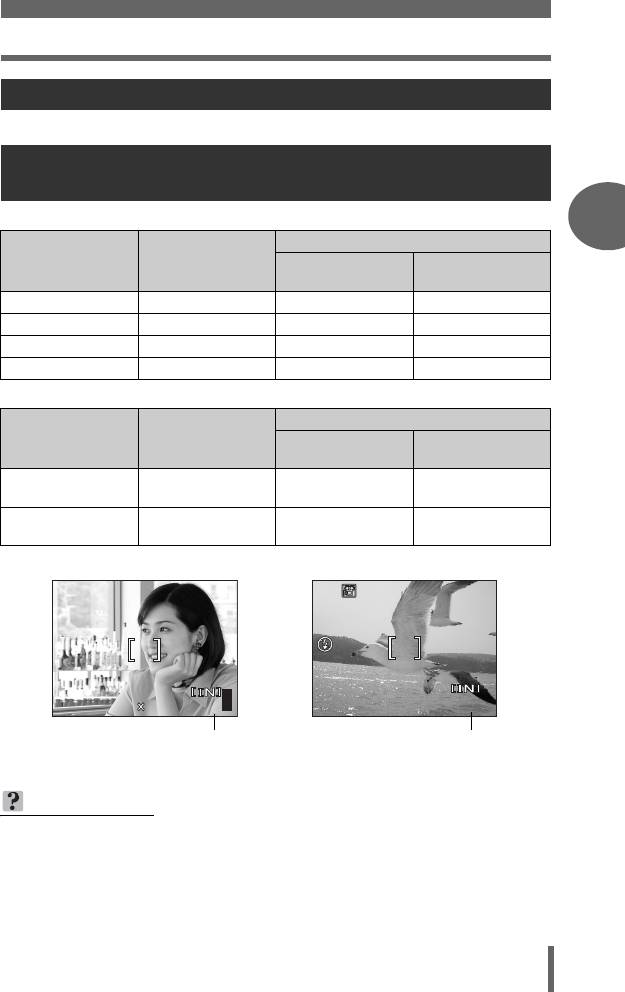
Режим записи
Режимы видеозаписи
Видеозапись осуществляется в формате Motion-JPEG.
Количество сохраняемых фотоснимков/оставшееся
время записи
Снимки
2
Количество сохраняемых фотоснимков
Советы перед началом съемки
Советы перед началом съемки
Размер
Режим записи
Встроенная
Карта (Используя
изображения
память
карту 32 Мб)
SHQ 2816 × 2112 3 7
HQ 2816 × 2112 9 21
SQ1 1600 × 1200 28 64
SQ2 640 × 480 144 331
Видеозапись
Оставшееся время записи (сек.)
Размер
Режим записи
Встроенная
Карта (Используя
изображения
память
карту 32 Мб)
320 × 240
HQ
21 сек.48 сек.
(30 кадров/сек.)
320 × 240
SQ
42 сек.96 сек.
(15 кадров/сек.)
HQ
НА ЗАМЕТКУ
• После передачи снимка в компьютер, размер снимка на экране
компьютер’а будет зависеть от настроек его монитора. Например, если
сделанный снимок имеет размер изображения 1024 × 768, то при
разрешении экрана 1024 × 768 и 1× увеличении снимка он заполнит весь
экран. Однако, если монитор имеет разрешение больше, чем 1024 × 768
(например, 1280 × 1024), то снимок будет занимать только часть экрана.
27
HQ
P
2816
2816
2112
2112
55
HQ
Количество сохраняемых
фотоснимков
HQ
00:
0:
15
15
0 0:1 5
Оставшееся время записи
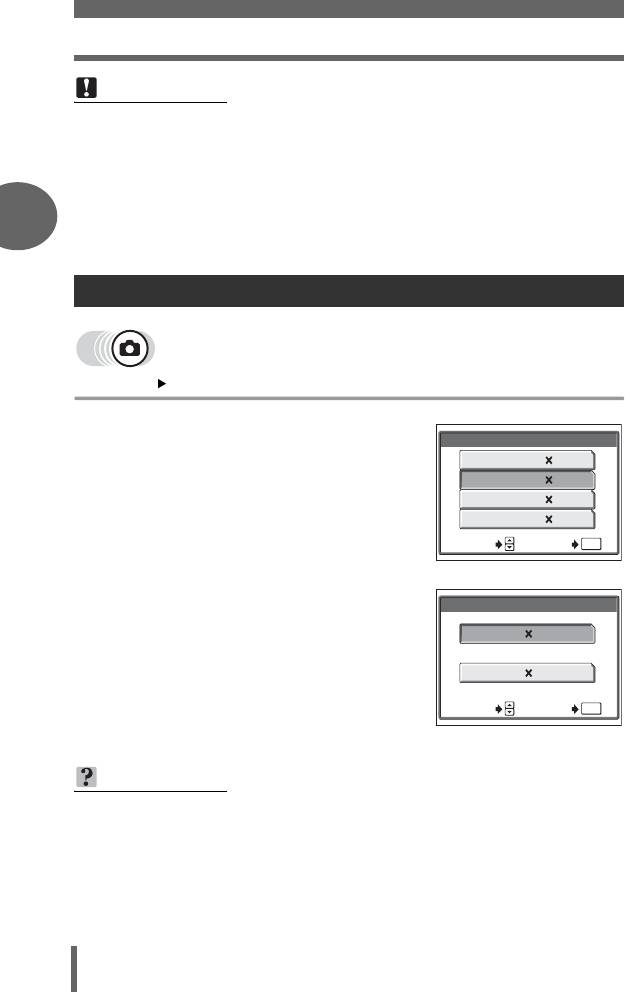
Режим записи
Примечание
• Табличные значения количества сохраняемых фотоснимков и времени
видеозаписи являются приблизительными.
• Количество сохраняемых фотоснимков может изменяться в зависимости
от объекта или ряда факторов, в число которых входит наличие или
отсутствие настроек печати. В некоторых случаях число оставшихся
снимков не изменяется, даже после добавления или удаления из памяти
2
снимков.
Смена режима записи
Топ-меню [K] g“Как использовать меню” (Стр. 16)
1 Выберите [SHQ], [HQ], [SQ1]
K
или [SQ2], и нажмите Z.
SHQ 2816 2112
2816
2112HQ
SQ1 1600
1200
Советы перед началом съемки
SQ2 640
480
ВЫБОР
ОК
OK
Для снимков
Для видеосъемки выберите
K
[HQ] или [SQ]], и нажмите Z.
HQ 30fps320 240
SQ 15
fps320 240
ВЫБОР
ОК
OK
Для видеозаписей
НА ЗАМЕТКУ
• Чтобы сохранить выбранный режим качества изображения для
последующего использования камеры, установите для параметра
[ПОЛН.СБРОС] значение [ОТКЛ].
g “Сохранение установок камеры (ПОЛН.СБРОС)” (Стр.70)
28
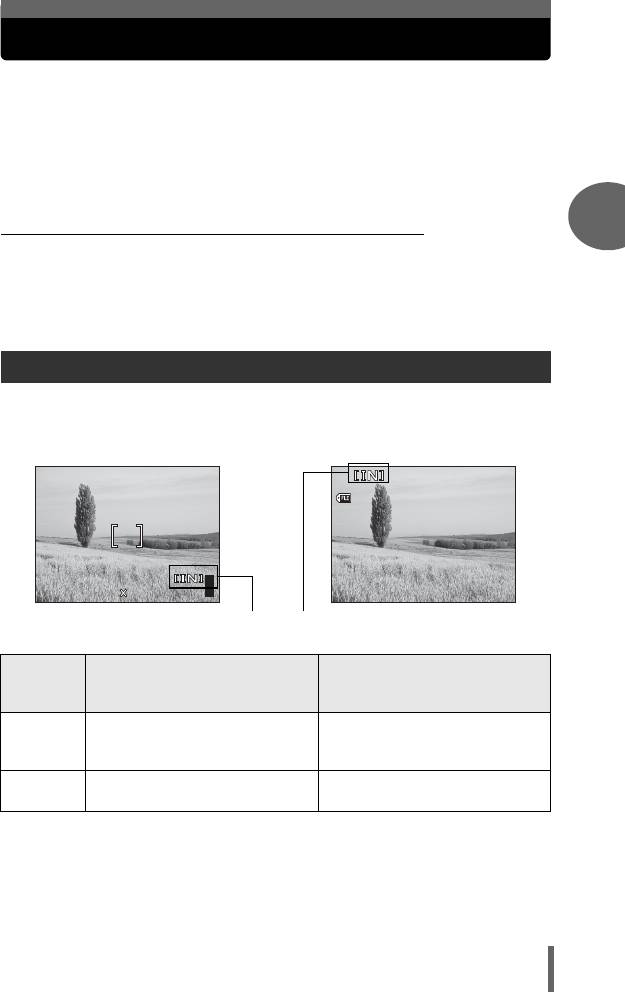
Запись снимков
Выполненные снимки сохраняются на встроенной памяти.
Вы можете также использовать для сохранения снимков
дополнительную карту xD-Picture Card (называемую в этом
руководстве “карта”). Карта имеет большую емкость, чем встроенная
память, и поэтому может сохранять больше снимков. Карта удобна,
когда Вы, например, путешествуете, и Вы хотите сделать много
снимков.
(Основные сведения о встроенной памяти
2
Советы перед началом съемки
Встроенная память соответствует фотопленке обычной камеры для
записанных Вами снимков.
Снимки, записанные и сохраненные на встроенной памяти, могут быть легко
стерты, переписаны и/или отредактированы на компьютере. Встроенная
память не может быть заменена или удалена из фотокамеры.
Соотношение между встроенной памятью и картой
Монитор отображает, какая память (встроенная или карта) используется для
съемки и отображения изображений.
’05
Индикация
на
Режим съемки Режим просмотра
мониторе
Сохраняется на встроенной
Просматриваются снимки,
[IN]
памяти.
сохраненные на встроенной
памяти.
Сохраняется на карте. Просматриваются снимки,
[xD]
сохраненные на карте.
• Встроенная память и карта не могут использоваться одновременно.
• Когда вставляется карта, встроенная память недоступна. Если Вы хотите
использовать встроенную память, удалите карту.
• Вы можете скопировать на карту все данные изображений на встроенной
памяти.
g“Копирование снимков на карту (РЕЗЕРВ.)” (Стр.65)
29
05
.
08
08
.
30 15
30 15
:
30
30
100
5
100
-
0005
0005
HQ
HQ
HQ
HQ
P
2816
2816
2112
2112
Режим съемки Режим просмотра
55
Текущая память
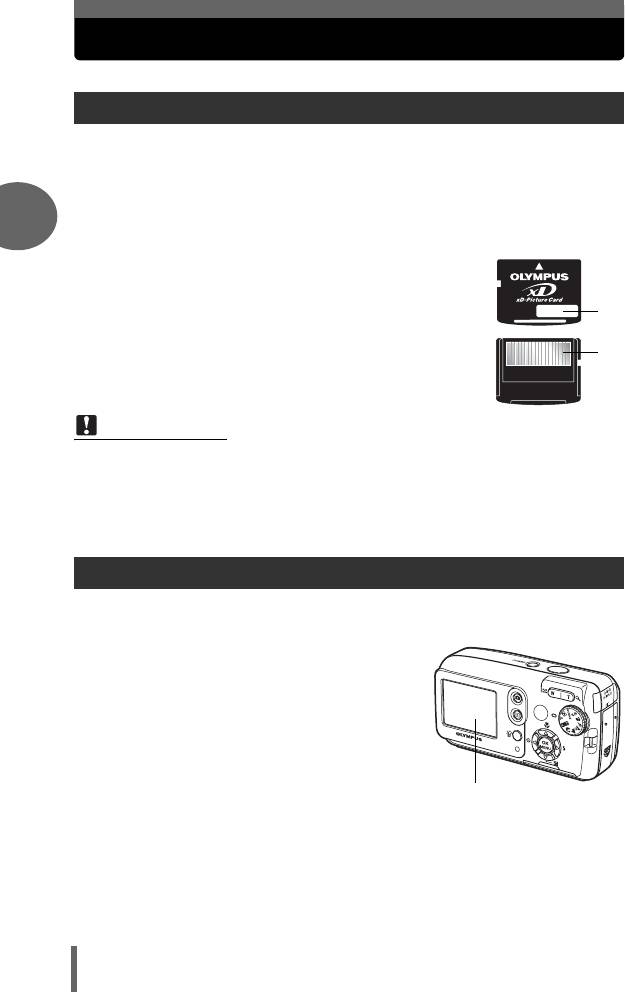
Использование карты
Основные сведения о карте
Карта соответствует фотопленке обычной камеры для записанных Вами
снимков.
Снимки, записанные и сохраненные на карте, могут быть легко стерты,
переписаны и/или отредактированы на компьютере.
Использование карты с большей емкостью увеличивает количество снимков,
2
которые Вы можете записать.
c Место указателя
You can use this space to write the contents of the card.
d Место контакта
Элементы, по которым на карту передаются данные
c
из фотокамеры.
d
Совместимые карты
• Карта памяти xD-Picture Card (от 16 Мб до 1 Гб)
Примечание
• Фотокамера может не распознать карту, если она выпущена не фирмой
OLYMPUS или отформатирована на другом устройстве (компьютер и т.п.).
Перед применением карты она должна быть отформатирована в данной
Советы перед началом съемки
фотокамере. g“Форматирование” (Стр.68)
Установка карты
1 Убедитесь, что фотокамера
выключена.
• Монитор выключен.
• Объектив втянется.
Монитор
30
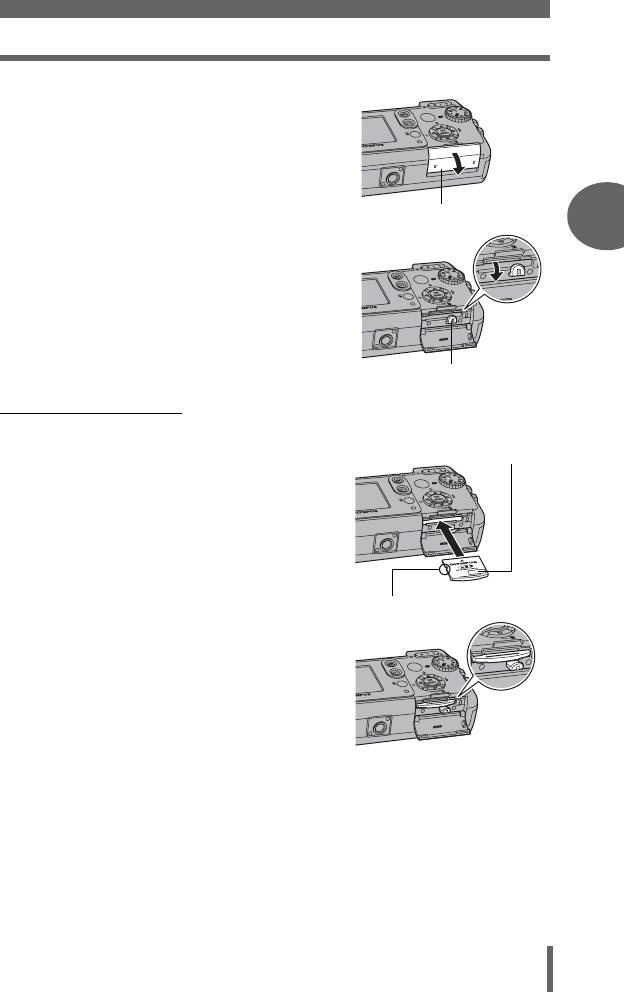
Использование карты
2 Откройте крышку карты.
Крышка карты
2
3 Откройте фиксатор карты.
Советы перед началом съемки
Советы перед началом съемки
Фиксатор карты
(Установка карты
4 Расположите карту как
Место указате
показано на рисунке и
установите ее в слот для
карты, как показано на том же
рисунке.
• Удерживая карту прямо, вставьте ее.
• Карта останавливается с щелчком,
когда она вставлена до упора.
Паз
• Установка карты в неправильном
направлении или под неправильным
углом может привести к повреждению
места контактов или вызвать зажим
карты.
• Если карта вставлена не до упора,
данные могут не записаться на карту.
Часть карты вставлена
правильно
31
л
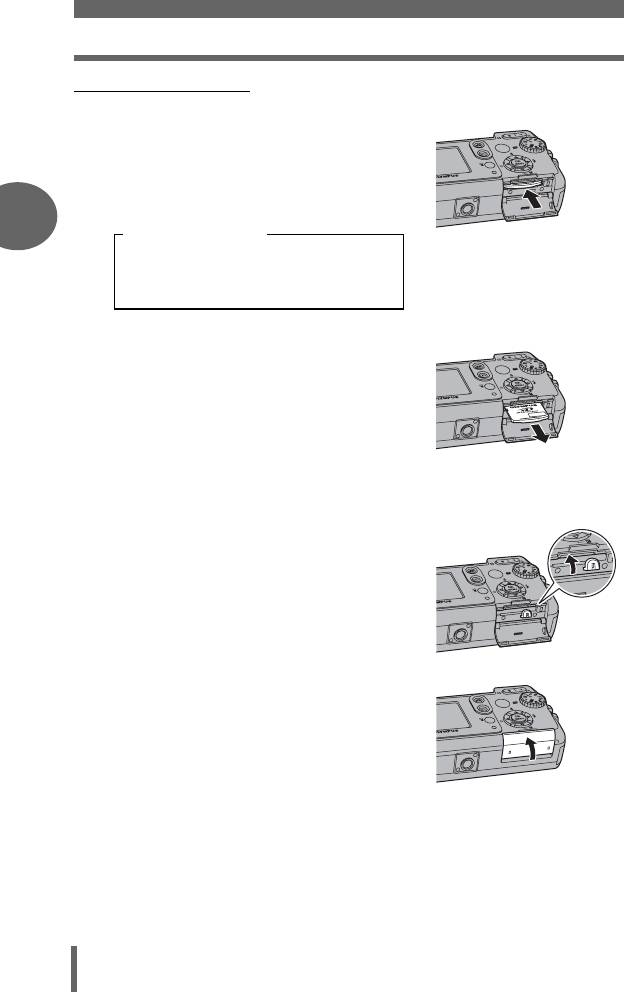
Использование карты
(Удаление карты
4 Вдавите до конца, а затем
плавно отпустите карту.
• Карта немного выходит и
останавливается.
2
Предупреждение
Если резко отпустить палец после
того, как вдавить карту до конца, она
может выскочить из слота.
• Возьмите пальцами и вытащите.
Советы перед началом съемки
5 Откройте фиксатор карты.
• Закройте фиксатор карты, иначе
крышка карты не закроется.
6 Закройте крышку карты.
32
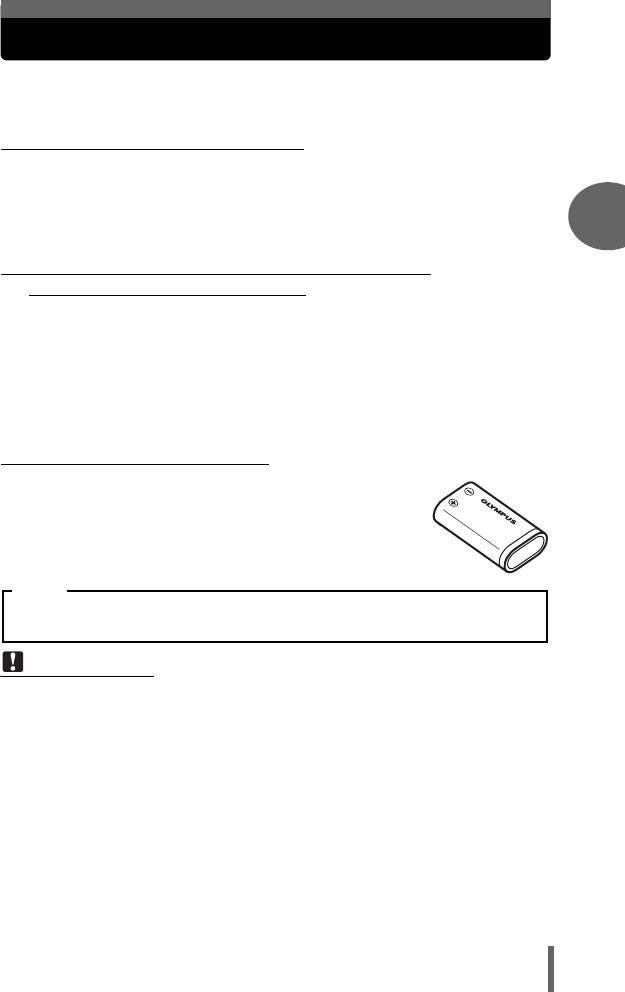
Аккумулятор
Кроме аккумуляторов, поставляемых с фотокамерой, могут
использоваться следующие типы батареек. Выберите источник
питания, наиболее подходящий для ситуации.
(Щелочные батарейки AA (R6)
Когда Вам необходимо поскорее использовать батарейки, Вы можете
использовать щелочные батарейки AA (R6), которые широко доступны. Однако
количество снимков, которые Вы сможете сделать, может значительно
отличаться в зависимости от производителя батареек, условий съемки и т.п.
2
Эта фотокамера использует две щелочные батарейки AA (R6).
Советы перед началом съемки
(Никель-металлогидридные аккумуляторы
(перезаряжаемые батарейки)
Никель-металлогидридные аккумуляторы Olympus являются перезаряжаемыми и
экономичными. Однако повторная зарядка аккумуляторов до полного использования их
заряда приведет к уменьшению срока службы на один заряд.
При покупке фотокамеры аккумуляторы будут заряжены не полностью. Перед
использованием зарядите аккумуляторы при помощи зарядного устройства,
указанного фирмой Olympus. Что касается подробностей, см. руководство по
эксплуатации зарядного устройства.
В этой фотокамере используются два никель-металлогидридных аккумулятора.
(Литиевая батарея (CR-V3)
Литиевая батарея Olympus (CR-V3) имеет долгий срок
службы, что позволяет Вам использовать фотокамеру
дольше, чем при использовании щелочных батареек.
Однако она не может быть перезаряжена. Не удаляйте
этикетку на батарее.
В этой фотокамере используется одна литиевая батарея.
Важно
Марганцевые (угольно-цинковые) батарейки не могут использоваться.
Примечание
• Потребление электроэнергии этой фотокамерой отличается в
зависимости от используемых функций.
• В нижеуказанных режимах электроэнергия аккумулятора расходуется
непрерывно, что приводит к быстрой разрядке аккумуляторов.
• Монитор включен в режиме просмотра слишком долго.
• Кнопка затвора повторно нажимается до половины в режиме съемки,
активизируя автофокус.
• Фотокамера присоединена к компьютеру или принтеру.
• Срок службы аккумулятора зависит от типа аккумулятора, производителя,
условий съемки и т.п.
• Использование разряженных аккумуляторов или щелочных батареек
может привести к выключению фотокамеры без отображения индикатора
предупреждения о недостаточной заряженности аккумулятора.
33






